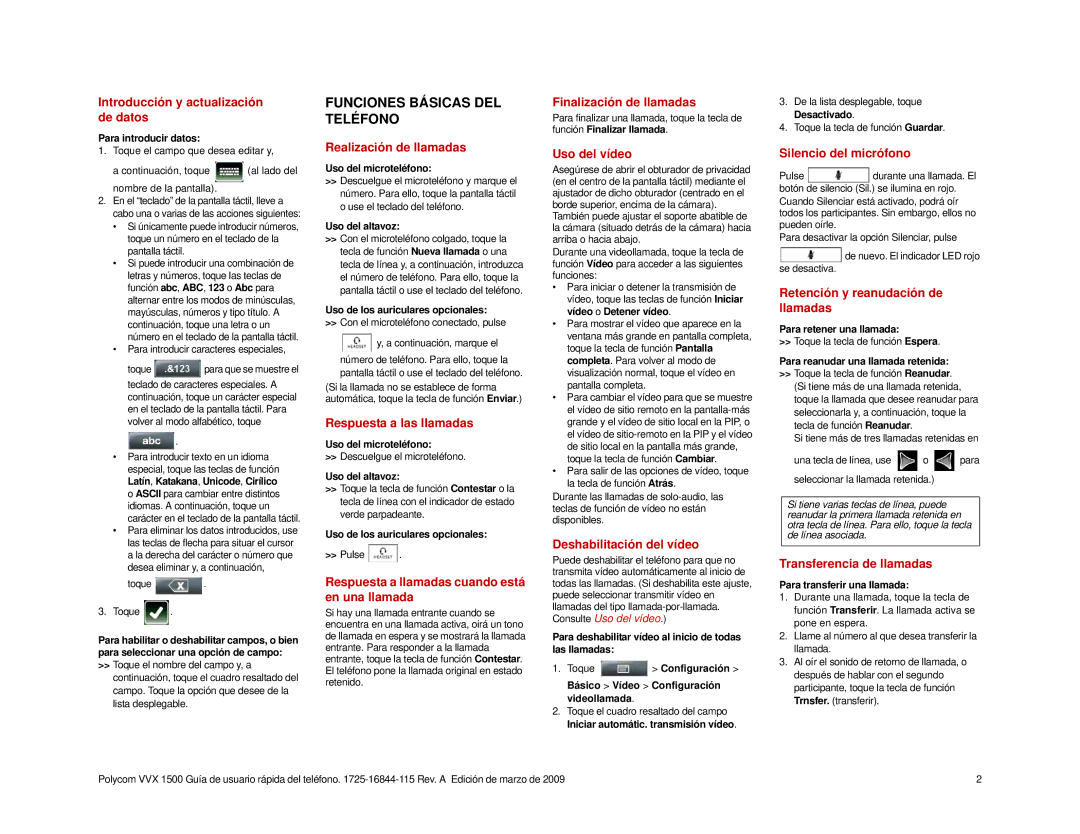Introducción y actualización de datos
Para introducir datos:
1.Toque el campo que desea editar y,
a continuación, toque  (al lado del nombre de la pantalla).
(al lado del nombre de la pantalla).
2.En el “teclado” de la pantalla táctil, lleve a cabo una o varias de las acciones siguientes:
•Si únicamente puede introducir números, toque un número en el teclado de la pantalla táctil.
•Si puede introducir una combinación de letras y números, toque las teclas de función abc, ABC, 123 o Abc para alternar entre los modos de minúsculas, mayúsculas, números y tipo título. A continuación, toque una letra o un número en el teclado de la pantalla táctil.
•Para introducir caracteres especiales,
toque  para que se muestre el teclado de caracteres especiales. A continuación, toque un carácter especial en el teclado de la pantalla táctil. Para volver al modo alfabético, toque
para que se muestre el teclado de caracteres especiales. A continuación, toque un carácter especial en el teclado de la pantalla táctil. Para volver al modo alfabético, toque  .
.
•Para introducir texto en un idioma especial, toque las teclas de función Latín, Katakana, Unicode, Cirílico o ASCII para cambiar entre distintos idiomas. A continuación, toque un carácter en el teclado de la pantalla táctil.
•Para eliminar los datos introducidos, use las teclas de flecha para situar el cursor a la derecha del carácter o número que desea eliminar y, a continuación,
toque  .
.
3.Toque  .
.
Para habilitar o deshabilitar campos, o bien para seleccionar una opción de campo:
>>Toque el nombre del campo y, a continuación, toque el cuadro resaltado del campo. Toque la opción que desee de la lista desplegable.
FUNCIONES BÁSICAS DEL TELÉFONO
Realización de llamadas
Uso del microteléfono:
>>Descuelgue el microteléfono y marque el número. Para ello, toque la pantalla táctil o use el teclado del teléfono.
Uso del altavoz:
>>Con el microteléfono colgado, toque la tecla de función Nueva llamada o una tecla de línea y, a continuación, introduzca el número de teléfono. Para ello, toque la pantalla táctil o use el teclado del teléfono.
Uso de los auriculares opcionales:
>>Con el microteléfono conectado, pulse
 y, a continuación, marque el
y, a continuación, marque el
número de teléfono. Para ello, toque la pantalla táctil o use el teclado del teléfono.
(Si la llamada no se establece de forma automática, toque la tecla de función Enviar.)
Respuesta a las llamadas
Uso del microteléfono:
>>Descuelgue el microteléfono.
Uso del altavoz:
>>Toque la tecla de función Contestar o la tecla de línea con el indicador de estado verde parpadeante.
Uso de los auriculares opcionales:
>>Pulse  .
.
Respuesta a llamadas cuando está en una llamada
Si hay una llamada entrante cuando se encuentra en una llamada activa, oirá un tono de llamada en espera y se mostrará la llamada entrante. Para responder a la llamada entrante, toque la tecla de función Contestar. El teléfono pone la llamada original en estado retenido.
Finalización de llamadas
Para finalizar una llamada, toque la tecla de función Finalizar llamada.
Uso del vídeo
Asegúrese de abrir el obturador de privacidad (en el centro de la pantalla táctil) mediante el ajustador de dicho obturador (centrado en el borde superior, encima de la cámara). También puede ajustar el soporte abatible de la cámara (situado detrás de la cámara) hacia arriba o hacia abajo.
Durante una videollamada, toque la tecla de función Vídeo para acceder a las siguientes funciones:
•Para iniciar o detener la transmisión de vídeo, toque las teclas de función Iniciar vídeo o Detener vídeo.
•Para mostrar el vídeo que aparece en la ventana más grande en pantalla completa, toque la tecla de función Pantalla completa. Para volver al modo de visualización normal, toque el vídeo en pantalla completa.
•Para cambiar el vídeo para que se muestre el vídeo de sitio remoto en la pantalla-más grande y el vídeo de sitio local en la PIP, o el vídeo de sitio-remoto en la PIP y el vídeo de sitio local en la pantalla más grande, toque la tecla de función Cambiar.
•Para salir de las opciones de vídeo, toque la tecla de función Atrás.
Durante las llamadas de solo-audio, las teclas de función de vídeo no están disponibles.
Deshabilitación del vídeo
Puede deshabilitar el teléfono para que no transmita vídeo automáticamente al inicio de todas las llamadas. (Si deshabilita este ajuste, puede seleccionar transmitir vídeo en llamadas del tipo llamada-por-llamada. Consulte Uso del vídeo.)
Para deshabilitar vídeo al inicio de todas las llamadas:
1.Toque  > Configuración > Básico > Vídeo > Configuración videollamada.
> Configuración > Básico > Vídeo > Configuración videollamada.
2.Toque el cuadro resaltado del campo Iniciar automátic. transmisión vídeo.
3.De la lista desplegable, toque Desactivado.
4.Toque la tecla de función Guardar.
Silencio del micrófono
Pulse | durante una llamada. El |
botón de silencio (Sil.) se ilumina en rojo.
Cuando Silenciar está activado, podrá oír todos los participantes. Sin embargo, ellos no pueden oírle.
Para desactivar la opción Silenciar, pulse
 de nuevo. El indicador LED rojo se desactiva.
de nuevo. El indicador LED rojo se desactiva.
Retención y reanudación de llamadas
Para retener una llamada:
>>Toque la tecla de función Espera.
Para reanudar una llamada retenida:
>>Toque la tecla de función Reanudar. (Si tiene más de una llamada retenida, toque la llamada que desee reanudar para seleccionarla y, a continuación, toque la tecla de función Reanudar.
Si tiene más de tres llamadas retenidas en
una tecla de línea, use  o
o  para seleccionar la llamada retenida.)
para seleccionar la llamada retenida.)
Si tiene varias teclas de línea, puede reanudar la primera llamada retenida en otra tecla de línea. Para ello, toque la tecla de línea asociada.
Transferencia de llamadas
Para transferir una llamada:
1.Durante una llamada, toque la tecla de función Transferir. La llamada activa se pone en espera.
2.Llame al número al que desea transferir la llamada.
3.Al oír el sonido de retorno de llamada, o después de hablar con el segundo participante, toque la tecla de función Trnsfer. (transferir).